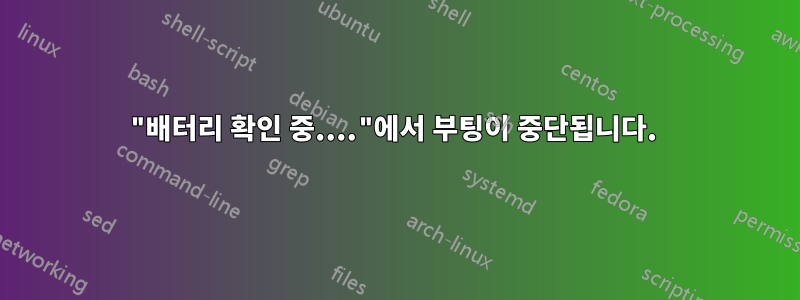
Ubuntu 9.04(JAUNTY JACKLOPE 버전)설치 지침이 요청되었습니다.
저는 Ubuntu를 처음 사용하는 사용자입니다("..학습자"라고 표현하는 것이 더 적절함). 저는 미성년자 시민입니다. 아래에 언급된 문제에 대해 안내하고 도와주세요. 내 시스템은 Pentium III, 804MHz 프로세서, Asus CUSL-2 마더보드, 512MB RAM SD 2개의 하드 디스크 80GB 및 20GB입니다. CHIP의 Live DVD를 사용하여 별도의 20GB HD에 Ubuntu 9.04를 설치했습니다.
JAUNTY JACKLOPE 버전입니다. 성공적으로 설치되었습니다. 시스템을 시작하면 아래와 같이 부팅 옵션도 표시됩니다.
- 우분투 9.04 커널 2.6.28 – 11 정품
- Ubuntu 9.04 커널 2.6.28 – 11 정품(복구 모드)
- 우분투 9.04 memtest86+
- 기타 운영 체제:
- 마이크로소프트 윈도우 XP 프로페셔널
Win.XP를 선택하면 시작됩니다. 그런데 우분투 9.04 옵션을 주면 부팅이 시작되고 모든 매개변수를 확인하고 모두 [OK]를 하다가 "배터리 확인 중...."에서 멈추고 2~3번 깜박인 후 모니터 화면이 공백/어두워집니다. . 아무것도 나오지 않습니다. 위에 표시된 세 가지 옵션을 모두 사용해 보았습니다. 결과는 동일합니다. 즉, 0입니다.
이 문제에 대해 저를 도와주시고 매우 간단하고 상세한 방법으로 지침을 제공하고 의무를 다해 주십시오. 기대 해줘서 고마워요.
답변1
안녕하세요, 방금 Ubuntu 9.04 Jaunty를 설치하신 것 같습니다. 따라서 이는 그래픽 데스크탑 CD/DVD 설치 프로그램을 사용하여 일반적인 방법으로 Ubuntu를 설치하는 방법을 알고 있음을 의미합니다. 그런데 'CHIP' 라이브 DVD를 사용했다고 하더군요. CHIP이나 라이브 DVD가 무엇인지 잘 모르겠습니다. www.CHIP.de는 독일 컴퓨터 잡지 사이트인가요?
어쨌든, 이 DVD에서 Ubuntu를 방금 설치했다고 가정하면 매우 큰 문제가 하나 있습니다. Ubuntu 9.04 Jaunty는 더 이상 Ubuntu에서 지원되지 않습니다. 즉, 더 이상 보안이나 버그 수정 업데이트/패치를 받을 수 없습니다. 결론적으로 9.04를 사용하면 지난달 Ubuntu 9.04 지원이 중단된 이후(1.5년 동안 지원됨) 개발된 새로운 악성코드(바이러스)나 해킹 시도에 취약해질 수 있다는 것입니다. 지원 수명은 "ubuntu wiki releases"라는 검색어에 대한 첫 번째 Google 결과에 설명되어 있습니다.
다행스럽게도 지원 부족에 대한 해결책은 노트북이 Ubuntu에서 작동하도록 만드는 것과 동일한 솔루션입니다. 해결책은 한동안 지원되는 최신 버전의 Ubuntu를 설치하는 것입니다. Ubuntu 10.10 maverick은 최신 버전이며 2012년 4월까지 지원되지만 시스템이 상당히 오래되었으므로 2013년 4월까지 지원되고 부분적으로 2015년 4월까지 지원되는 ubuntu 10.04 lucid를 권장합니다. Ubuntu 10.04는 최신 버전이므로 버전/릴리스에는 9.04 시작을 방해하는 버그에 대한 수정 사항이 포함될 가능성이 매우 높습니다.
Ubuntu 10.04를 다운로드한 후 설치하려면 다음 링크를 따르세요. http://www.ubuntu.com/desktop/get-ubuntu/download. "Ubuntu 10.04 - 장기 지원"을 선택한 다음 "32비트, 권장"을 선택합니다. 그런 다음 다운로드를 누르십시오. 같은 페이지에서 10.04 CD를 굽고 설치하는 방법에 대한 지침을 볼 수 있습니다. 일단 구워지면 9.04 Jaunty를 설치하는 데 사용한 것과 동일한 기본 단계가 됩니다. 그러나 Ubuntu 9.04 jaunty가 설치된 전체 20GB 하드 드라이브에 10.04를 설치하도록 선택하고 프로세스에서 이전 Ubuntu 9.04 설치를 삭제하는 것이 좋습니다. (Ubuntu 20GB 드라이브에 데이터가 없을 경우에만 이 작업을 수행하면 손실될 수 있으므로 이 작업을 수행해야 한다는 점을 기억하십시오. (방금 설치했다고 가정했기 때문에 그렇게 가정합니다.) Ubuntu 드라이브에 데이터가 있는 경우 , Windows 드라이브, CD, USB 드라이브 등에 복사하세요.)
물론, 80GB Windows 드라이브에 데이터가 있다고 가정하므로 해당 드라이브의 Windows(NTFS 파티션)가 건드리지 않았는지 확인하세요.)
다시 말하지만, 방금 9.04를 설치했다고 가정하면 위의 10.04 설치 단계를 강력히 권장합니다. 그러나 복구 모드에서 모든 버그 수정/보안 업데이트를 설치하여 9.04 설치 작업을 수행할 수도 있습니다. 이것은 전화 접속이 아닌 광대역(고속) 인터넷 연결을 사용한다고 가정하므로 상황이 매우 복잡해지고 느려집니다. 단계는 다음과 같습니다.
무선이 아닌 유선 이더넷 연결을 통해 (라우터 등을 통해) 인터넷에 연결되어 있는지 확인하십시오. (유선 이더넷은 데스크톱의 일반적인 방식입니다.) 무선을 사용하는 경우 저에게 알려주시면 더 많은 지침을 제공해 드리겠습니다.
컴퓨터를 켜고 부팅 메뉴에서 Ubuntu 9.04 커널 2.6.28 – 11 정품(복구 모드)을 선택합니다.
Ubuntu는 복구 모드로 시작하여 이전에 본 오류를 극복해야 합니다. 여러 텍스트 옵션이 있는 파란색 메뉴가 나타나면 "루트 쉘 프롬프트에 드롭"(비슷한 이름일 수 있음)을 선택하십시오.
4: 이 루트 쉘 프롬프트에서(이전의 dos와 같은 명령 프롬프트이지만 훨씬 더 강력함) 다음 명령을 입력합니다.
적절한 업데이트 받기
적절한 업그레이드
(이 명령을 정확하게 입력해야 합니다. 각 단계마다 많은 텍스트가 스크롤되는 것을 볼 수 있으며 두 번째 명령은 컴퓨터에서 몇 시간이 걸릴 수 있습니다. 두 번째 명령은 계속하라는 메시지를 표시하고 예를 위해 Y를 누른 다음 입력하세요.) 오류가 발생하지 않으면 시스템이 성공적으로 업데이트되었음을 의미합니다.)
5: 올바르게 작동했다고 가정하고 다음 명령을 입력하여 재부팅합니다.
종료 -r 지금
6: 컴퓨터가 부팅 메뉴로 돌아가면 더 높은 커널 번호가 있는 Ubuntu가 기본값으로 표시되어야 합니다. 이를 선택하고 이전에 본 버그가 발생하지 않고 성공적으로 시작되는지 확인하세요.
메시지가 너무 길어서 죄송합니다. 하지만 문제의 심각성과 이해하기 쉽도록 포괄적으로 설명하기 위해 필요했습니다. 궁금한 점이 있으면 저에게 물어보세요.


